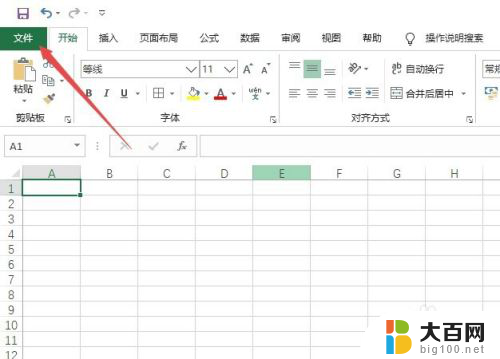鼠标上下滑动键不灵了怎么办 鼠标滚轮上下滚动失效怎么解决
鼠标在日常使用中可能会出现上下滑动键不灵或者鼠标滚轮失效的情况,这给我们的工作和生活带来了诸多不便,为了解决这些问题,我们可以尝试一些简单的方法来修复鼠标的这些故障,从而恢复鼠标的正常使用。接下来我们将介绍一些常见的解决办法,帮助大家解决鼠标上下滑动键和滚轮失效的问题。
步骤如下:
1.我们首先可以尝试一下是不是鼠标参数不对。我们在我们电脑任务栏上面点击菜单按钮。

2.之后我们点击菜单界面中的设置按钮,进入设置界面中。
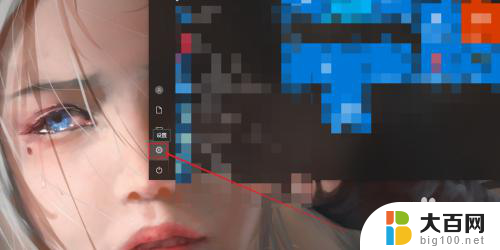
3.我们在设置界面中,发现有一个有一个设备按钮,我们点击它,进入设备界面。
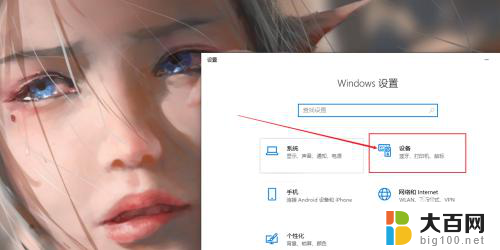
4.我们在设备界面中,点击鼠标按钮。然后再鼠标界面中点击鼠标其他选项按钮。
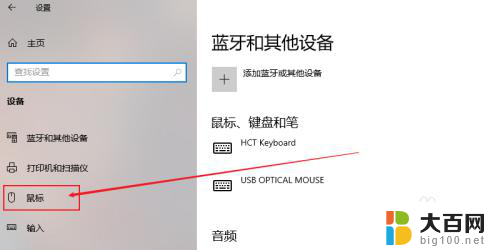
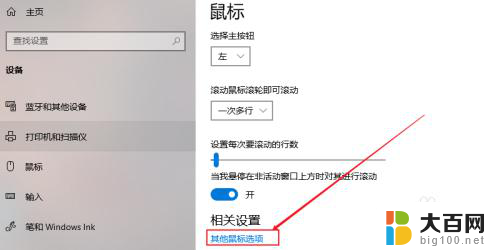
5.我们在对话框中点击滑轮按钮,如图所示。进入鼠标滑轮设置界面。
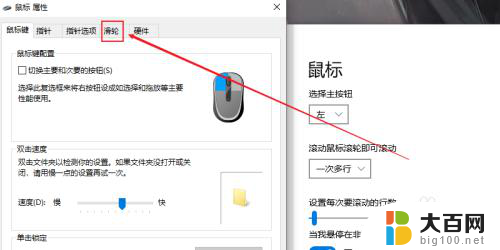
6.在这个界面调整一下我们的滑轮参数,我们可以适当往上调节一点。最后再点击应用按钮。因为滑轮没有反应有可能是灵敏度太低了!
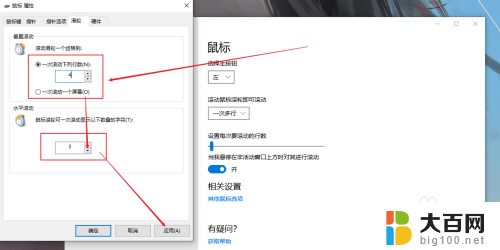
7.如果上述方法没有解决的话,我们可以尝试下,换一个USB接口。实在还不行的话,就是鼠标滑轮的坏掉了,建议重新购买一个鼠标。

以上是解决鼠标上下滑动键不灵的全部内容,如果还有不清楚的用户,可以参考以上小编的步骤进行操作,希望能对大家有所帮助。